TransCAD实验二 交通分配Word格式文档下载.docx
《TransCAD实验二 交通分配Word格式文档下载.docx》由会员分享,可在线阅读,更多相关《TransCAD实验二 交通分配Word格式文档下载.docx(19页珍藏版)》请在冰点文库上搜索。
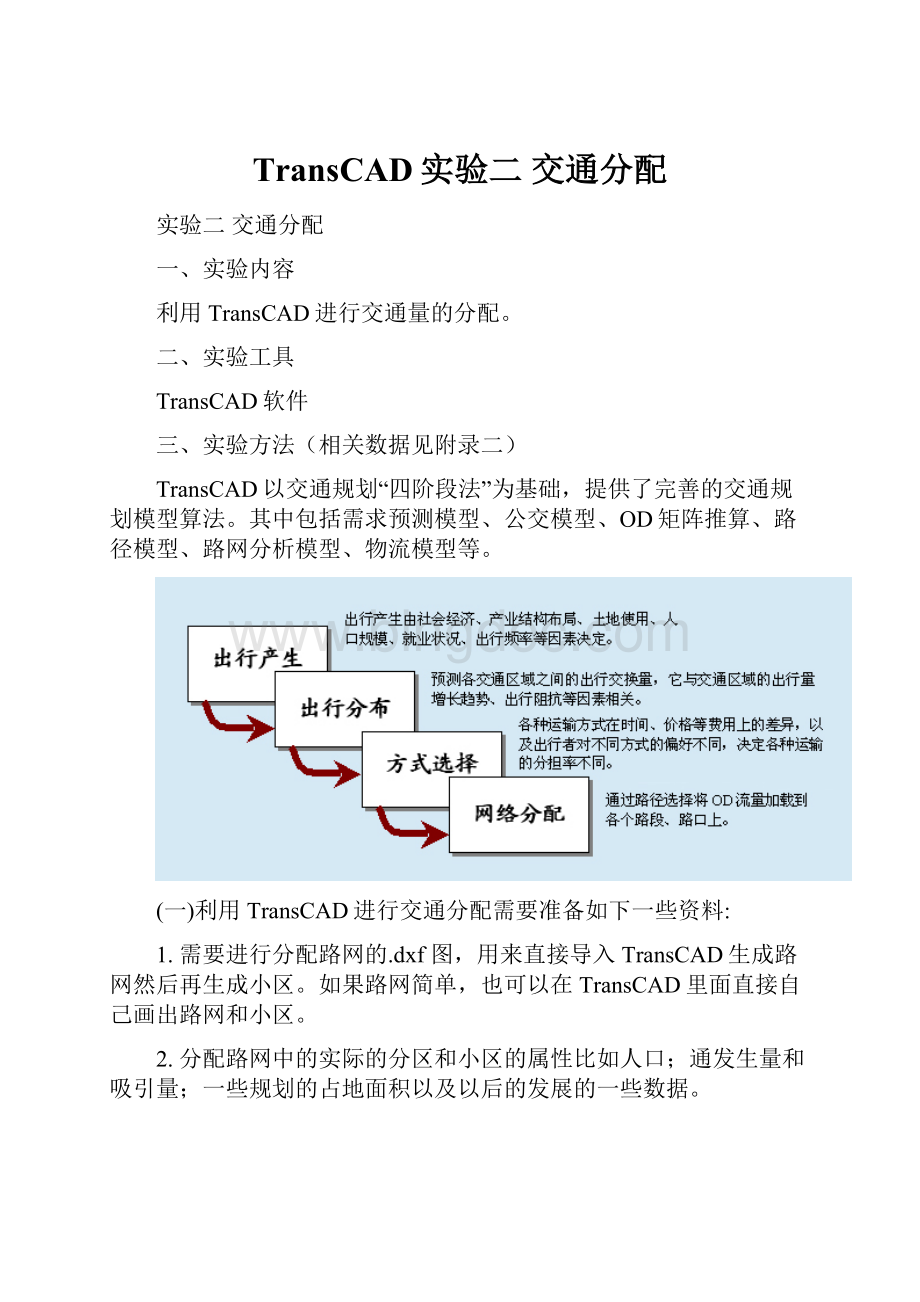
如果路网简单,也可以在TransCAD里面直接自己画出路网和小区。
2.分配路网中的实际的分区和小区的属性比如人口;
通发生量和吸引量;
一些规划的占地面积以及以后的发展的一些数据。
3.规划路网的属性比如通行能力,两个方向的自由流车速,是否为单行道,自由流通行时间。
一般一个路网至少需要以下六个属性。
AB_V,BA_V,AB_T,BA_T,AB_C,BA_C.
(二)具体步骤如下:
1.生成初始路网。
有两种方法,一是自己画出路网,一是利用dxf图导入生成路网。
在导入的时候选择coordinates然后在class里面选择Asia。
然后选择ok就生成了路网。
2.生成小区。
有两种方法,一种是自己新建一个层,在里面手动画出小区。
另一种是用路网Tools/GeographicUtilities/line/Areaconversion…/Addareatomap然后就可以生成小区了。
在生成小区的时候需要注意的是要对原始路网进行修改(比如需要增加一些线段或者打断一些可能生成小区的线),以便生成的小区可以符合实际中划分的小区。
一般情况下生成的小区都会大于实际中需要的小区,这个时候就要做选择集,选择出实际划分的小区。
然后在小区里面填写属性比如发生量(P)和吸引量(A)。
Dataview/Modifytable里面AddField里面添加两个属性G和A(如果还有别的属性可以继续添加,但至少需要这两个东东)。
填完实际小区的属性后可以将我们所需要的小区导出来。
Tools/Export…/Export框里选择Select,To框里面选择StandardGeographicfiles,DATAfild框里选择ID就可以了。
这样就导出了我们需要的小区。
然后可以用实际的小区换下以前最开始line/Areaconversion生成的小区。
3.生成小区中心点。
4.用重力模型进行交通分布预测。
5.做出规划路网。
可以从dxf里面导入,也可以自己画。
导入后的规划路网需要进行修改,其中最多的修改就是很多路网中间有很多断点,需要将之连接起来,也有些交叉路口的特性(比如相交,上交,下穿等)需要表示出来。
有一个检查断点的方法,在需要检查的层里面Tools/mapediting/CheckLinelayerconnectivity…对话框中天上Threshold数值后软件就会检查端点,然后就标出来检查到的端点。
这种方法并不一定可以检查出所有我们需要链接或者删除的线,还要用托拽的方法才能调整完成整条路网(在MapEditingToolbox里点中那个箭头(Modifyline),然后选中你要检查的节点后拖动,如果没有断点,应该是两条线或者多条线同时运动,如果有断点,就只有一条线动,很容易看出来的。
在判断完成后选择不修改就可以了).
6.connet连接(就是将小区中心点连接到规划路网上,目的是为了将小区的属性连接到规划路网上,然后才能在同一层内对规划路网进行交通分配)在小区中心点的那个层上/Tools/mapedting/connet。
在连接时可以连接到规划路网节点(Nodes)上,也可以连接到规划路网(lines)。
注意在连接到Lines时有些属性(比如长度,出行时间等)需要分隔,有些属性(比如自由流速,通行能力等)不用改变,这个在updata中设置。
Connet完成后小区中心点就成为了规划路网端点的一部分。
(还可以将connet后心出来的连接线的长度和通行时间设为一个大于0的小值注意不能等于0,通行能力设为无限大也就是很大)
7.ID转换。
由于前面在用重力模型进行出行分布预测时出来的结果索引(Index)是用的原小区中心点的ID,然而当小区中心点连接到规划路网上时原小区中心点的ID会重新分配,出现新的ID,这样就使得连接到路网上的小区中心点无法和重力模型的结果联系起来。
这样就需要把重力模型中Rows和Column的原ID换成新的ID。
方法:
⑴Join。
Dataview/join…Options里面选择AllowAlltypesofjoins./Settings卡片中的两个Table分别选择小区中心点和规划道路端点。
两个Field里面同时选择经度或者纬度。
⑵打开重力模型分配结果。
Matrix/Indices/Addindex../OriginalRow-ColumnIdsfrom之Dataview为小区中心点+规划道路端点;
之Field为[小区中心点].ID。
Row-ColumnIdsfrom之field为[规划道路端点].ID。
⑶用新建的Index换原Index就可以了.
8.交通分配前期准备。
交通分配需要的东西network和matrix。
Matrix就是第7步处理的那个。
Network的生成是在规划道路的那一层Network/Paths/Create…/Optionalfileds里的两个方框的fileds都选中然后生成.net文件。
生成.net文件后在下面的状态栏里会显示生成的.net文件。
9.交通分配。
在规划路网上/Planning/TrafficAssignment/Filds里面的Time,Capacity都填好,其他的一般不用改变,然后就可以分配了
10.查看分配结果。
分配成功后会出来一个Matrix。
里面会多很多参数。
如果分配没有成功,具体理由自己找。
如果只有一些路段上有分配结果,很有可能是路网的连通性没有弄好。
一般用AB_Flow和BA_Flow显示分配的结果
四、实验要求
1、熟悉利用TransCAD进行交通分配的步骤与方法;
2、记录实验结果并进行分析。
附录一:
TransCAD简介(见另一pdf文档)
附录二:
建立包含3个小区的路网
1.建线层:
2.画路网:
Tools-mapediting-toolbox
保存得到7条线路、5个节点的路网
3.新建面层,options选择第一项,输入层名area
添加字段,P,A,产生和吸引必须有。
4.画小区
同画线路:
画3个小区,保存
输入属性
5.交通分布
(1)新建矩阵matrix
填入数据,以便进行交通分布,说初始路网不平衡。
(2)交通分布
注意:
如果P,A不平衡,则在planning中进行balance.
出行平衡
选择dataviewarea,productionsP,attrictionsA,
6.Connect将小区形心连接到路网上
在点层添加字段index.
选择nodefield:
index.fillwith选择Idsfromarealayer
7.ID转换
(1)做出小区中心点的选择集Selcetion:
tools-selection手动选择
(2)
在matrix中选择indices-addindices-设置各选框的内容
8交通分配
(1)添加路网属性
小区质心点的连杆,通行能力大,自由流时间较小,速度较大。
(2)建立虚拟路网名为my
(3)交通分配,planning-trafficassignment
输出结果:
双向流量,双向时间,双向voc,符合度。
9.显示输出结果
creatflowmap
设置,v/c最大值,间距
打印输出:
new-layout